Améliorez vos fichiers WebP pour des détails plus clairs et un partage plus facile
La mise à l'échelle des fichiers WebP peut agrandir votre image WebP et vous permettre de mieux visualiser les détails. Les images WebP sont généralement utilisées pour un stockage et un transfert efficaces. Par conséquent, les images au format WebP sont généralement petites, leur contenu est flou et difficile à visualiser clairement. Il est alors nécessaire de sélectionner un convertisseur de mise à l'échelle adapté pour agrandir l'image et améliorer sa qualité. Suivez les étapes de cet article pour mettre à l'échelle vos fichiers WebP sans perte.
Liste des guides
Pourquoi devriez-vous mettre à l’échelle WebP ? Utilisez le convertisseur professionnel pour améliorer WebP en ligne WebP haut de gamme en ligne avec des médias haut de gamme populaires Comment optimiser facilement WebP avec Nero AI Image Upscaler Agrandir et redimensionner WebP avec Adobe ExpressPourquoi devriez-vous mettre à l’échelle WebP ?
Le fichier WebP est un format d'image moderne développé par Google, principalement utilisé pour le stockage et le transfert efficaces d'images dans les pages web et les applications. Lors du transfert et du partage d'images, il est parfois difficile de visualiser une photo en raison de sa taille réduite due à la compression. L'agrandissement du format WebP peut faciliter le traitement ultérieur.
- 1. Le WebP d'origine est trop petit et sera flou lorsqu'il sera placé sur une page ou un appareil plus grand. Une mise à niveau du WebP peut être adaptée aux écrans plus grands ou haute résolution sans distorsion notable.
- 2. L'agrandissement facilite la reconnaissance et le traitement de l'image par l'IA. Il permet également d'obtenir des contours et des structures plus précis pour améliorer le traitement ultérieur.
- 3. Un zoom avant normal peut rendre le WebP plus flou, mais l'IA upscale WebP peut remplir intelligemment les détails afin que le WebP zoomé reste clair et naturel.
Utilisez le convertisseur professionnel pour améliorer WebP en ligne
Le premier upscaler recommandé est AnyRec AI Image UpscalerIl peut agrandir les fichiers WebP de plusieurs résolutions jusqu'à un maximum de 8x. Parallèlement, l'algorithme d'IA apprend la couleur et la texture de l'image pour garantir une qualité optimale. Les animations WebP floues peuvent également être amélioré à une clarté 4K après mise à l'échelleIl peut même ajuster intelligemment le contraste de l'image, retoucher les visages des personnages de l'image, etc.
Caractéristiques:
- • À l’exception du format WebP, il peut gérer des images dans des formats courants, tels que MP4 et MKV.
- • Mise à l'échelle WebP jusqu'à 8x, tout en garantissant que les détails de l'image sont clairs et non déformés.
- • Optimisez automatiquement le contraste, la clarté, etc. de l'image lors de la mise à l'échelle WebP.
- • La plupart des appareils peuvent l'utiliser grâce aux caractères en ligne et même à la sauvegarde multi-appareils.
Étape 1.Allez sur le site officiel de AnyRec AI Image Upscaler et cliquez sur « Télécharger une photo » pour importer vos photos WebP.
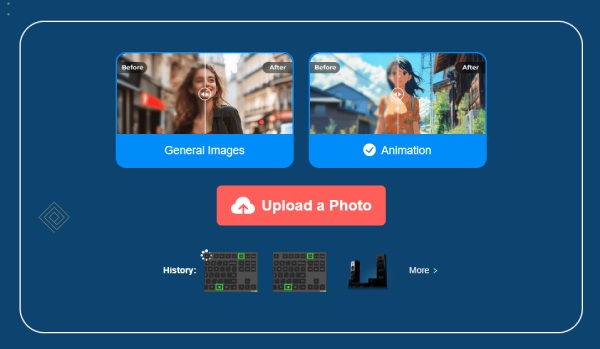
Étape 2.Cliquez sur « Agrandir à » pour choisir un grossissement de 2x ou autre dans la barre supérieure. Attendez ensuite la fin de la mise à l'échelle et cliquez sur « Enregistrer » pour enregistrer les images WebP agrandies.
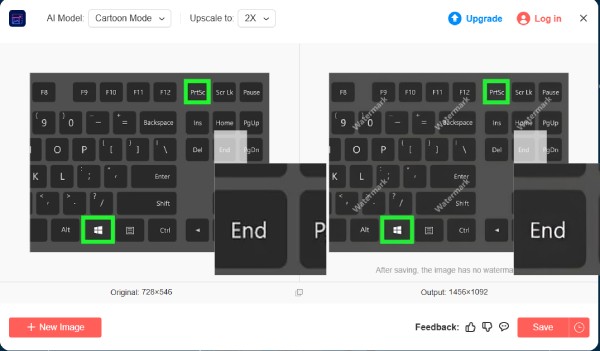
WebP haut de gamme en ligne avec des médias haut de gamme populaires
Si vous souhaitez agrandir plusieurs images WebP, Upscale.media est un outil idéal. Qu'il s'agisse d'images web, de photos ou d'autres formats WebP, l'IA de cet outil préserve les détails et améliore la résolution. Il prend également en charge une augmentation de la résolution jusqu'à huit fois supérieure à celle du WebP, et une option supplémentaire permet d'améliorer la clarté et la qualité du WebP.
- Avantages
- La fonction est puissante et simple, permettant la production rapide d'images haute résolution en un seul clic.
- Les inconvénients
- La mise à l'échelle WebP gratuite ne prend en charge que deux images.
- Vous devez regarder les publicités pour enregistrer l'image WebP mise à l'échelle.
Étape 1.Ouvrez le site Web officiel et choisissez le WebP à télécharger.
Étape 2.Sélectionnez ensuite un grossissement en bas. Vous pouvez également activer le grossissement pour des améliorations de qualité supplémentaires.
Étape 3.Enfin, téléchargez le WebP mis à l’échelle.
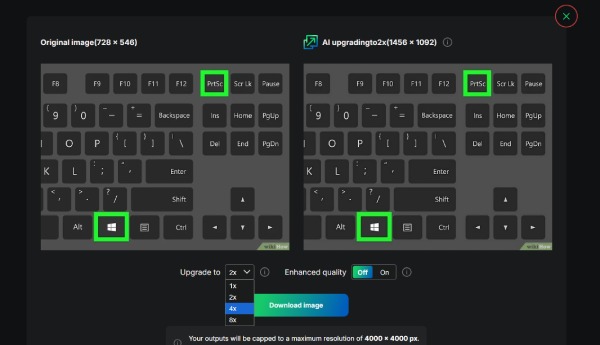
Comment optimiser facilement WebP avec Nero AI Image Upscaler
Nero AI Image Upscaler Il peut également améliorer la qualité du WebP. Il peut reconstruire automatiquement les détails de texture déformés, notamment pour réparer des motifs complexes ou des images humaines. En tant qu'outil en ligne, il prend en charge la combinaison du raisonnement local de l'IA et du traitement cloud pour s'adapter aux performances des différents appareils.
- Avantages
- Prend en charge l'optimisation automatique pour une sortie WebP mise à l'échelle sans perte.
- La qualité de l'image est automatiquement évaluée avant et après le zoom avant, et il est recommandé à l'utilisateur d'activer des options d'amélioration spécifiques.
- Les inconvénients
- Seul le grossissement à rapport fixe, tel que 2x et 4x, est pris en charge.
- Certaines images WebP peuvent ne pas être reconnues.
- Le traitement sur des appareils plus anciens consommera plus de mémoire et entraînera un décalage notable.
Étape 1.Ouvrez le site Web officiel et cliquez sur « Télécharger l'image » pour importer des images WebP.
Étape 2.Choisissez un type d'image (photo, anime, etc.) et le taux de mise à niveau. Vous pouvez également zoomer en bas à gauche.
Étape 3.Cliquez ensuite sur « Démarrer » et téléchargez le résultat
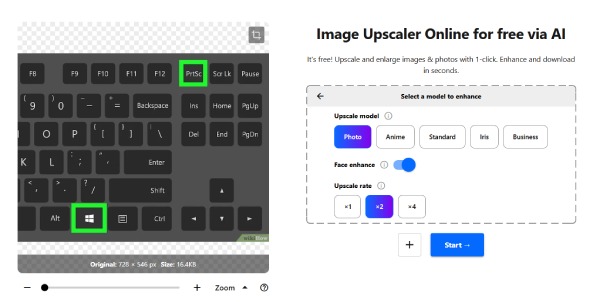
Agrandir et redimensionner WebP avec Adobe Express
Adobe Express est un outil d'agrandissement WebP. Après avoir agrandi une image, il recommande automatiquement le format d'image optimal pour les réseaux sociaux, l'arrière-plan, la police et le jeu de couleurs en fonction du contenu de l'image, permettant ainsi une utilisation et une publication immédiates. Vous pouvez modifier librement le format d'agrandissement, sélectionner la qualité de l'image et recadrer la taille de l'image WebP.
- Avantages
- Conservez les calques et les détails transparents après la mise à l'échelle de WebP.
- Intégrer la chaîne de fonctions d’édition d’images d’Adobe.
- Les inconvénients
- La limite de résolution de la fonction zoom n'est pas aussi bonne que celle des outils professionnels.
- Toutes les fonctions doivent être connectées à un compte Adobe pour être utilisées, ce qui compromet l'effet de protection de la vie privée.
Étape 1.Connectez-vous sur le site officiel et cliquez sur « Télécharger votre photo » pour choisir l'image WebP à importer.
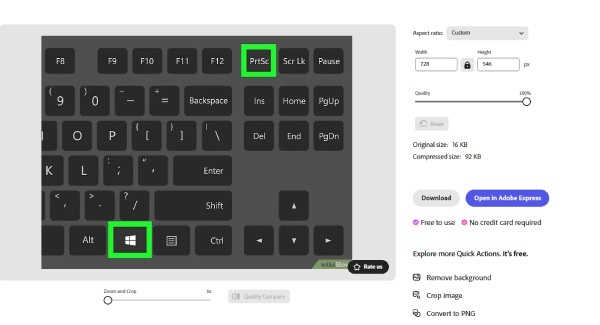
Étape 2.Faites glisser la barre pour trouver le grossissement souhaité. Vous pouvez également choisir le format d'image pour la plateforme multimédia et recadrer l'image à la taille souhaitée. Enfin, cliquez sur « Télécharger » pour enregistrer le WebP agrandi. Pour plus de modifications, cliquez sur « Ouvrir dans Adobe Express ».
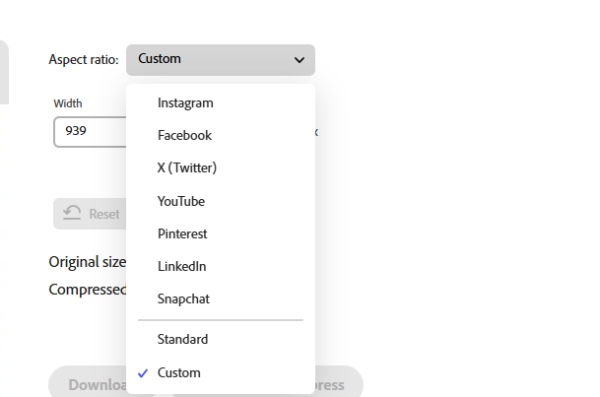
Conclusion
Voici les outils recommandés pour la mise à l'échelle et la correction de WebP. Certains outils sont adaptés à une mise à l'échelle simple et disposent d'une interface simple. D'autres, comme Adobe Express, permettent des modifications et des optimisations plus poussées. Si vous recherchez un outil combinant ces deux fonctions, pensez à essayer. AnyRec AI Image Upscaler, qui peut améliorer la qualité et la clarté des images WebP. Visitez le site officiel et essayez-le dès maintenant.
